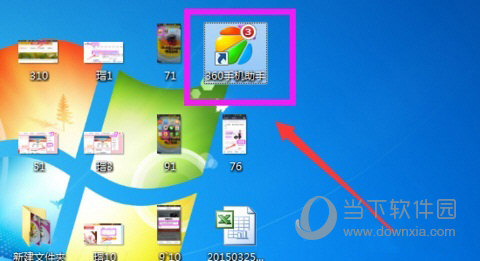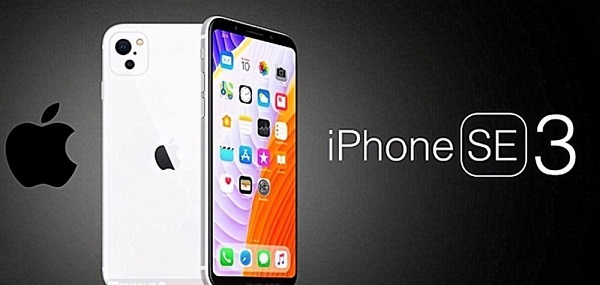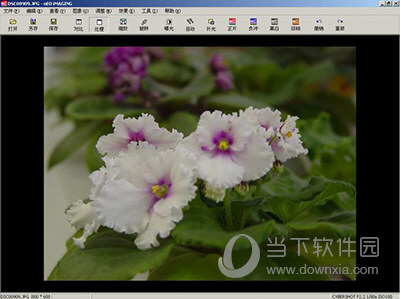光影魔手是一款非常专业的图片处理软件。用户可以通过软件给图片添加曲线。下面小编就为大家带来光影魔法手绘曲线教程。希望对您有所帮助。
光影魔手常见问题解答
光影魔手的快捷键有哪些?
光影魔法手中的数字补光是什么
光影魔法手常见问题汇总
光影魔手色阶如何使用
光影魔手如何改变图片大小
光影魔手如何查看快门次数
光影魔手如何给图片添加水印
光影魔手怎么玩马赛克
光影魔手如何添加日期
光影魔法手如何添加签名
如何用光影魔法绘制曲线
光影魔手如何改变像素
光影魔手乱码怎么办?
光影魔法手抠图背景教程
光影魔术手剪纸教程
光影魔手存储空间不足如何解决
如何用光影魔手绘制曲线:
首先我们打开光影魔手,在光影魔手中输入图片。

然后,我们点击画笔。就是图中红线框出的部分。
打开画笔后,我们点击曲线。
然后,在颜色中选择你需要的颜色,这里我选择绿色。
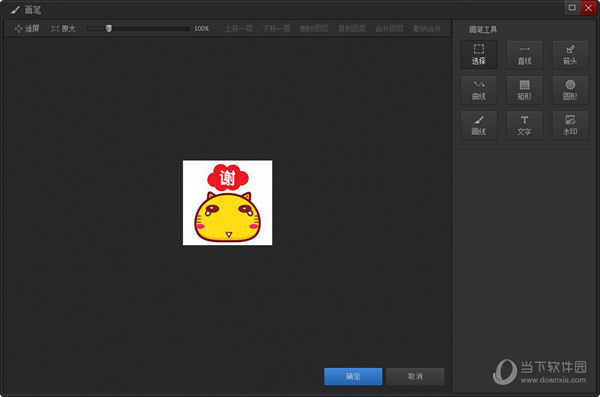
然后,要调整线条的宽度,我们使用鼠标将图中所示的按钮移动到所需的宽度。
然后,我们在屏幕上需要的地方画一条线。
我们用鼠标左键在曲线合适的位置拉动曲线。

然后,在曲线的另一个位置拉动曲线,将曲线拉到我们需要的形状。一条曲线最多只能拉动两次。
然后点击确定,这样我们需要的曲线就画出来了。